Installation d'un équaliseur
Installer Alsaequal avec la commande suivante.
sudo apt-get install libasound2-plugin-equal
Répondre à toutes les questions par yes
Lister les cartes son disponibles sur le système en tapant la commande:
aplay -l
**** Liste des Périphériques Matériels PLAYBACK **** carte 0: Device [USB PnP Sound Device], périphérique 0: USB Audio [USB Audio] Sous-périphériques: 1/1 Sous-périphérique #0: subdevice #0 carte 1: ALSA [bcm2835 ALSA], périphérique 0: bcm2835 ALSA [bcm2835 ALSA] Sous-périphériques: 8/8 Sous-périphérique #0: subdevice #0 Sous-périphérique #1: subdevice #1 Sous-périphérique #2: subdevice #2 Sous-périphérique #3: subdevice #3 Sous-périphérique #4: subdevice #4 Sous-périphérique #5: subdevice #5 Sous-périphérique #6: subdevice #6 Sous-périphérique #7: subdevice #7 carte 1: ALSA [bcm2835 ALSA], périphérique 1: bcm2835 ALSA [bcm2835 IEC958/HDMI] Sous-périphériques: 1/1 Sous-périphérique #0: subdevice #0
Je souhaite utiliser la carte son USB “C-Media USB Headphone Set”. Il s'agit de la “Carte 0”. Le numéro de la carte (ici 0 dans notre cas) sera utilisé à l'étape suivante de configuration.
Créer un fichier de config asound.conf
Nous devons relier Alsa et le plugin Alsaequal , pour que les réglages s'applique avec ce plugin . Cela se fait dans le fichier asound.conf. Vous pouvez en créer un avec cette commande:
sudo nano -c /etc/asound.conf
Copier le contenu suivant:
- | asound.conf
ctl.equal { type equal; controls "/home/pi/.alsaequal.bin" } pcm.plugequal { type equal; slave.pcm "plughw:0,0"; controls "/home/pi/.alsaequal.bin" } pcm.equal { type plug; slave.pcm plugequal; }
Changez le premier “0” avec le numéro de votre carte son [plughw:0,0].
Enregistrer et quitter
Il faut maintenant configurer SVXLink pour qu'il utilise l'équaliseur:
editer svxlink.conf Dans la partie Tx1 remplacer la ligne AUDIO_DEV=alsa:plughw:0 par AUDIO_DEV=alsa:plug:plugequal
[Tx1] TYPE=Local #AUDIO_DEV=alsa:plughw:0 AUDIO_DEV=alsa:plug:plugequal AUDIO_CHANNEL=0
Rebooter
sudo reboot
Pour accéder aux paramètres de l'équaliseur, taper la commande suivante:
sudo alsamixer -D equal
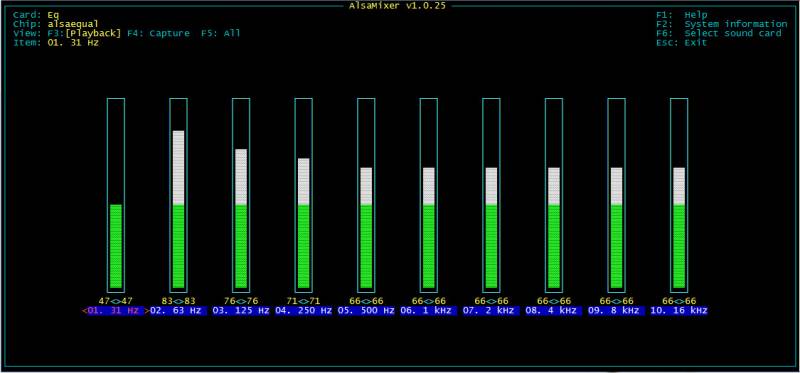
Utiliser les flèches directionnelles du clavier, droite et gauche, pour vous déplacer et monter descente, pour ajuster les niveaux.